Mac用のWindows Media Player [フリーソフト]
私の場合、ヤマハサイトの試聴が出来ないと困るので、
http://www.ymm.co.jp/magazine/electone/
[Windows Media Player:ストリーミング方式]を再生するのに、
もう開発が中止されたMac用のWindows Media Playerの代わりに、
VLCでWindows Mediaの動画を見よう
http://allabout.co.jp/gm/gc/2444/
VLC Playerをインストールして使ったりしてます。
http://www.videolan.org/vlc/download-macosx.html
くだんのヤマハサイトで、
試聴を押して、出てくる画面の、アプリケーションで開くで、
VLCを選択して、開くをクリック。
これで、ストレスなく試聴出来てますが、
↓のサイトに、
Old Version of Windows Media Player for Macが置いてあるのですが、
http://mac.oldapps.com/windows_media_player.php
インテルMacでも使える?みたいなので、
ちょうど、OS X 10.5.6を使っていたので、
Mac OS X 10.5 Leopard (Intel)用をダウンロードしてみました。
WindowsMedia9.bin形式は、StuffIt Expanderがないと、解凍出来ないので、
StuffIt Expander 15.0.4をインストールしておきます。
http://www.stuffit.com/mac-expander-download.html
WindowsMedia9.binをクリックすると、
“Windows Media.sitx”を展開できません。Stuffit アーカイ
ブには対応していません。
と出てきますが、
かまわず、Windows Media.sitxをクリックするとマウントしてきます。
インストール画面が出てくるので、インストールを開始します。
レインボーマークが出て、かなり待たされますが、
インストールが完了しました。インストーラを終了するに
は、“終了”をクリックしてください。
と出てくるので、終了をクリック。
↓にアクセスして、
http://www.ymm.co.jp/magazine/electone/
VLCで試聴した時と同じように、
試聴ボタンを押して、出てくる画面の、アプリケーションで開くで、
Windows Media Playerを選択して、開くをクリック。
ちゃんと使えました!
OS X 10.6以降は、Windows Media Playerの使い勝手が極端に悪くなるので、
Flip4Macを使った方がいいと思います。
Flip4MacでWMPの動画を見る
http://allabout.co.jp/gm/gc/2448/
というか、Windows Media Playerは、Lionに入れてみると、
OS X 10.5の時と同じく、
“Windows Media.sitx”を展開できません。Stuffit アーカイ
ブには対応していません。
と出てくるので、
同じくWindows Media.sitxをクリックするとマウントしてきますが、
開くことは出来ませんでした。
Boot CampでWindowsを入れてたら、そちらで観るのがベストかも・・・
Boot CampのWindowsで試聴してみたら、
こちらのWindows Media Playerは、スムーズですね!
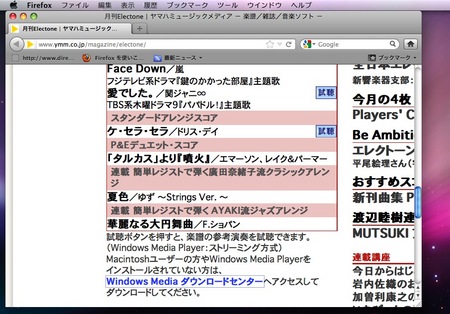
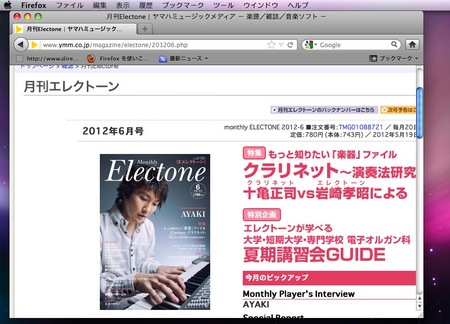
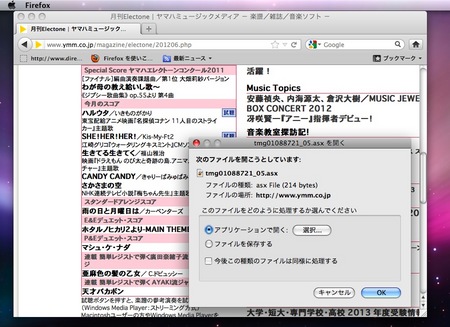
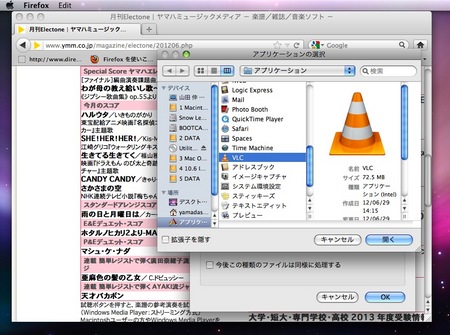


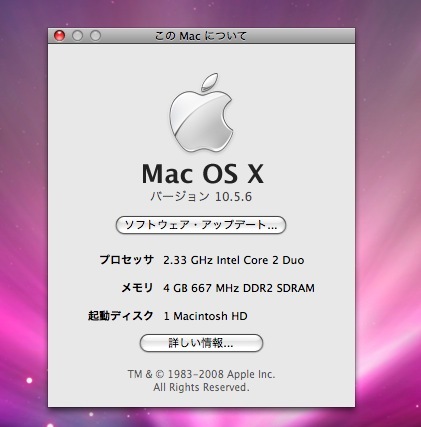
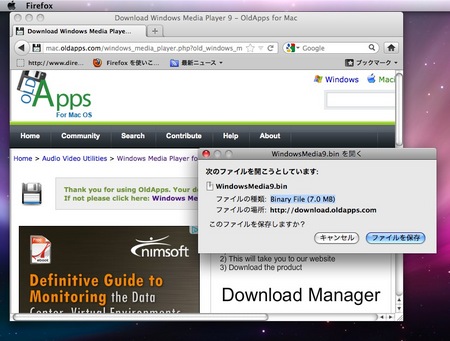
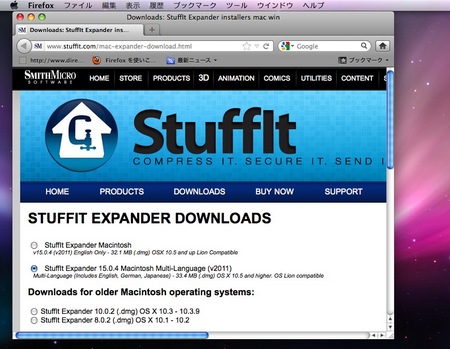



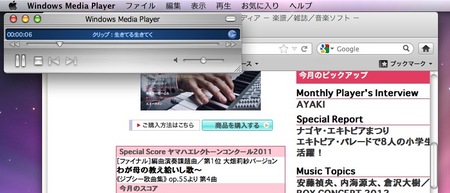



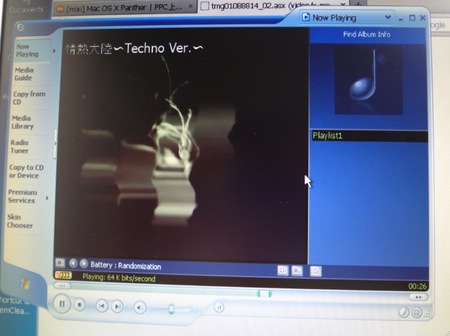
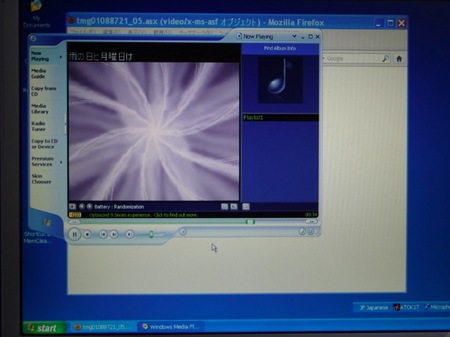
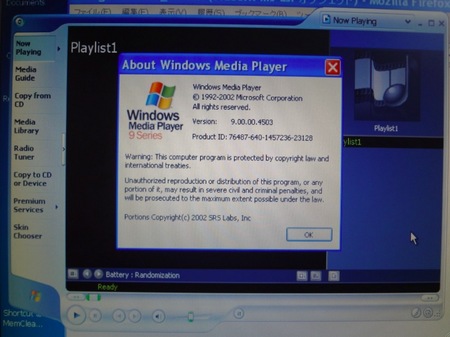





コメント 0